- MPSigStub înseamnă Microsoft Protection Signature Stub. Este un fișier executabil, o componentă a Windows care nu este considerată a fi critică.
- Deși este normal ca procesul să provoace o utilizare temporară ridicată a procesorului, anumiți viruși pretind că poartă numele MPSigStub.exe, astfel încât este foarte recomandată o scanare malware.
- Dacă alte probleme fac computerul lent, verificați Secțiunea de utilizare a procesorului pentru a afla mai multe despre cum să le abordați.
- Vă recomandăm Windows 10 Fix Guides Hub care colectează toate ghidurile relevante pentru rezolvarea problemelor comune cu componentele Windows 10.

Acest software vă va menține drivere în funcțiune, astfel vă va proteja de erorile obișnuite ale computerului și de defecțiuni hardware. Verificați acum toate driverele în 3 pași simpli:
- Descărcați DriverFix (fișier descărcat verificat).
- Clic Incepe scanarea pentru a găsi toți driverele problematice.
- Clic Actualizați driverele pentru a obține versiuni noi și pentru a evita defecțiunile sistemului.
- DriverFix a fost descărcat de 0 cititori luna aceasta.
Mulți utilizatori au observat un fișier neobișnuit pe computerul lor numit MPSigStub. În timp ce mulți sunt îngrijorați de scopul acestui fișier, în articolul de astăzi vă vom explica ce este MPSigStub și cum să îl eliminați.
De ce apare MPSigStub în dosare aleatorii și cum îl pot elimina?
Ce este MPSigStub?
MPSigStub.exe este un fișier executabil al cărui rol este de a extrage actualizările Windows descărcate. Acest fișier este asociat și cu Windows Defender, deci este sigur să spunem că acest fișier este perfect sigur și nu este rău intenționat.
Rețineți că uneori este posibil să aveți mai multe copii ale acestui fișier pe computerul dvs. în mai multe foldere aleatorii și acest lucru este, în majoritatea cazurilor, perfect normal.
Cum se remediază utilizarea mare a procesorului MPSigStub?
1. Așteptați finalizarea actualizării Windows

- Dacă Windows instalează sau descarcă actualizări, asigurați-vă că ați terminat procesul.
- Odată ce procesul de actualizare este terminat, utilizarea procesorului pentru MPSigStub.exe ar trebui să renunțe.
Windows Update cauzează o utilizare ridicată a procesorului? Remediați acest lucru cu acest ghid simplu!
2. Rulați o scanare malware

- Scanați computerul cu un software antivirus de încredere.
- Dacă găsiți malware, asigurați-vă că îl eliminați.
Dacă sunteți în căutarea unui antivirus rapid și de încredere, care să ofere protecție 100%, vă recomandăm să încercați Bitdefender.
Bitdefender a avut o reputație foarte bună de-a lungul anilor și creează produse bune care ajută la menținerea acesteia. Serviciul său pentru clienți este, de asemenea, excelent.
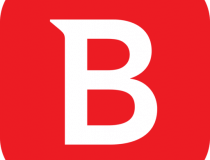
Bitdefender
O soluție antivirus ușoară care identifică malware-ul deghizat în procese legitime sau fișiere precum MPSigStub.exe
Descarcă acum
Cum elimin MPSigStub de pe computer?
1. Rulați File Explorer ca administrator
- presa Tasta Windows + S și intră explorator de fișiere.
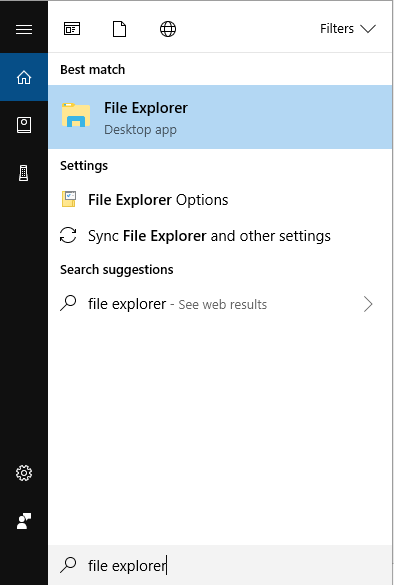
- Click dreapta Explorator de fișiere din lista de rezultate și alegeți Rulat ca administrator.
- După ce faceți acest lucru, localizați fișierul MPSigStub.exe sau folderul său și ștergeți-l.
2. Utilizați linia de comandă
- presa Tasta Windows + X și alegeți Prompt de comandă (Admin) sau PowerShell (Administrator) din meniu.

- Cand Prompt de comandă începe, navigați la directorul unde MPSigStub.exe este localizat. Trebuie să faceți acest lucru folosind CD comanda.
- Odată introdus directorul care deține fișierul MPSigStub.exe, tip del MPSigStub.exe și apăsați introduce pentru a-l elimina.
- Alternativ, puteți șterge întregul folder rulând rmdir Numele fisierului comanda. Nu utilizați această comandă dacă fișierul este stocat în System32 director.
Iată, sperăm că ați găsit acest articol util și că înțelegeți mai bine MPSigStub și cum să îl eliminați pe computer.
Soluțiile și informațiile prezentate sunt utile și în aceste cazuri:
- mpsigstub în dosarul aleatoriu - Întrucât procesul este legat de actualizările Windows, este normal să fie create dosare aleatorii temporare și să se găsească fișierul acolo.
virusul mpsigstub - După cum am spus, unele programe malware existente împrumută acest nume. Efectuați o scanare rapidă pentru a verifica dacă există sau nu o amenințare.
mpsigstub avast - Avast, precum și multe alte programe antivirus, pot detecta malware-ul care ia acest nume.
întrebări frecvente
MPSigStub.exe este un fișier executabil al cărui rol este de a extrage actualizările Windows descărcate.
MPSigStub este o componentă software a sistemului de operare. Se actualizează automat ori de câte ori o actualizare Windows include o nouă versiune a fișierului.
În general, ar trebui să găsiți fișierul undeva în folderul C: WindowsSystem32. Dacă se află într-un dosar în C: vă recomandăm să efectuați un scanare malware.
După ce localizați fișierul efectuând o căutare, puteți șterge pur și simplu fișierul și introduceți acreditările de administrator pentru a efectua această operațiune.
Face parte din sistemul de operare Windows și numele său provine de la Microsoft Protection Signature Stub. Cu toate acestea, există anumite viruși care se maschează ca mpsigstub.exe, așa că ar trebui scanează fișierul pentru a vă asigura că este legitimă.


